PDFelement: un poderoso y sencillo editor de archivos PDF
¡Comienza con la forma más fácil de administrar archivos PDF con PDFelement!
Editar PDFs y firmarlos es una tarea común para profesionales o estudiantes. Con la frecuencia con la que te encuentras esta tarea, es mejor tener una herramienta PDF en la que puedas apoyarte. DocHub es un anotador PDF en línea y plataforma para firmar. Así puedes accesar a estos cuando quieras.
Aquí, te enseñaremos cómo usar DocHub para editar y firmar archivos PDF. También recomendaremos una alternativa.

En este artículo
Parte 1. Qué es DocHub
DocHub es un servicio web que te permite crear y editar PDFs y documentos. Sus funciones de edición incluyen anotaciones, comentarios, unión de textos, y reorganización de páginas en documentos. Además, puedes usar DocHub para insertar imágenes en documentos, agregar texto, o dibujar en un PDF.
DocHub también ofrece funciones de firmas digitales. Tiene herramientas para firmas de múltiples partes, autenticación, pista de auditoría, y agregar marcas de agua. Así es, es un servicio de confianza.
Parte 2. Cómo editar y firmar PDFs con DocHub
Paso 1 Abre el navegador web y visita el sitio de DocHub.
Paso 2 Crea una cuenta e inicia sesión.
Paso 3 Selecciona Nuevo documento.
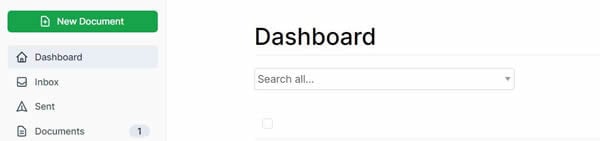
Paso 4 Arrastra y suelta el PDF que quieres editar o firmar en el campo indicado. Alternativamente, importa el documento desde DropBox, Google Drive, OneDrive, y Box.
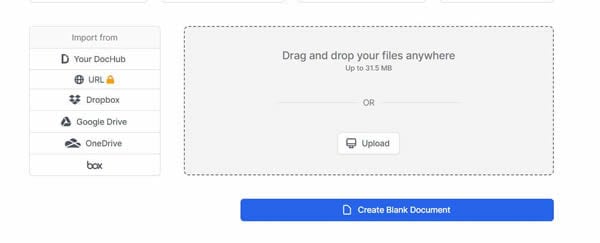
Paso 5 Selecciona una herramienta de edición desde la barra de herramientas en la parte superior del documento y edita si lo necesitas. Por ejemplo, escoge Resaltar para resaltar palabras en el documento.
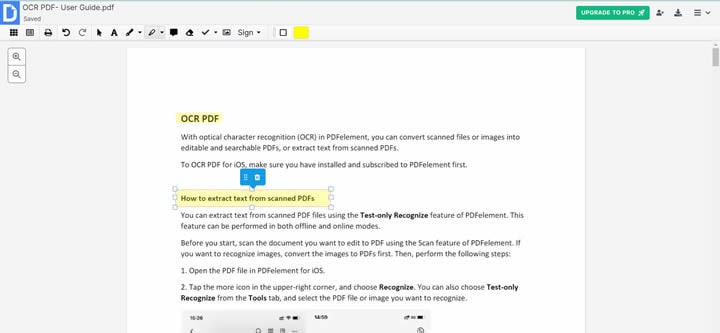
Paso 6 Para firmar el documento, da clic en Firmar > Crear tu firma.
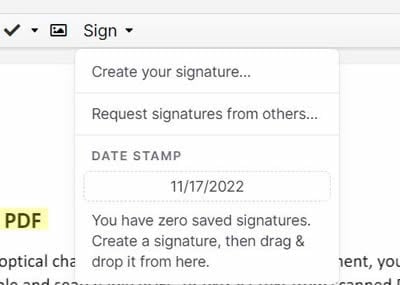
Paso 7 Escribe, dibuja, o carga tu firma digital. Da clic en Guarda por defecto.
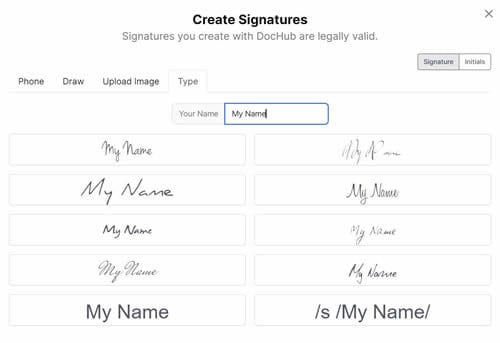
Paso 8 Da clic en Firmar, después elige la firma digital que acabas de hacer.
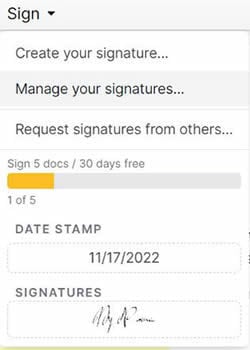
Paso 9 Da clic en el PDF donde quieres que esté tu firma. Redimensiona la firma si necesitas hacerla más visible.
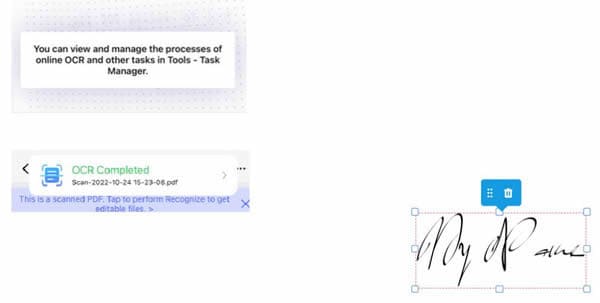
Paso 10 Da clic en el menú de tres líneas que está en la parte superior derecha de la pantalla. Selecciona Descargar/Exportar.
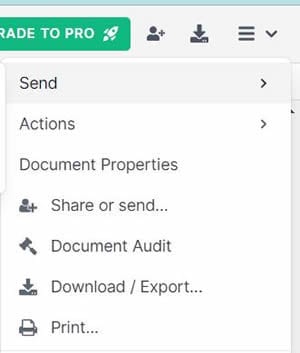
Paso 11 Selecciona dónde quieres guardar el PDF firmado, después da clic en Descargar.
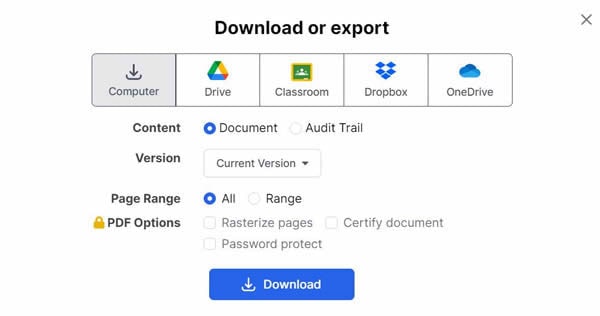
Parte 3. Las mejores alternativas a DocHub
Wacom sign pro PDF
La mejor para agregar firmas hechas a mano a PDFs
| Plataformas: | Windows, Android, iOS |
| Razones para comprarlo: | ● Proporciona una experiencia natural pero 100% digital a la hora de firmar. ● Reconocimiento de escritura a mano altamente precisa. ● Asegura con encriptado las firmas. |
| Razones para evitarlo: | ● Necesitas una Wacom o dispositivos Windows activados con pluma para disfrutar por completo Wacom sign Pro PDF. ● Una pluma Wacom es necesaria para la mejor experiencia, incrementando tus gastos. |
Wacom es una compañía Japonesa especializada en muestras de plumas interactivas, tabletas con plumas, styli, y aplicaciones relacionadas. La aplicación de Wacom sign pro PDF tiene una herramienta de reconocimiento de escritura a mano con precisión, asegurándote que tu firma digital luzca exactamente como debe de ser.
PDFescape
Mejor editor y signatario de PDF para la nube
| Plataformas: | Web, Windows |
| Razones para comprarlo: | ● Herramienta en línea sólida. ● Ofrece funciones corporativas avanzadas. |
| Razones para evitarlo: | ● Herramientas corporativas avanzadas disponibles solo en las versiones de paga. ● La herramienta para firmar no está en la versión gratuita, así que no la puedes probar antes. ● La versión gratuita está plagada de anuncios. |
PDFescape es una herramienta en línea de PDF con funciones para leer PDF, llenar formularios, diseñar formularios, y firmar electrónicamente. Su versión de pago conlleva una aplicación para escritorio sin necesidad de conectarse disponible para ti. Y su herramienta de firma hace lo que se supone que debe hacer. Es una herramienta PDF disponible en la nube que vale la pena tu consideración.
BulkSigner
Mejor para firmar múltiples PDFs
| Plataformas: | Windows |
| Razones para comprarla: | ● Firma rápidamente múltiples archivos PDF. ● Fácil de usar. |
| Razones para evitarla: | ● No tiene herramientas de edición. ● Disponible solo en SO Windows. |
BulkSigner es un asombroso programa para las personas cuya firma es necesaria en muchos documentos. Puedes crear una nueva plantilla para definir las ubicaciones de la firma en el PDF. Opcionalmente, puedes usar plantillas predefinidas.
Pon los PDFs en la carpeta de entrada, permite que BulkSigner la firme, y obtenlos de la carpeta de salida. Esta herramienta es especialmente hecha para la firma de documentos, así que descansa tranquilo ya que es confiable en este aspecto.
PDFelement
La herramienta PDF más versátil
| Plataformas: | Windows, Mac, Android, iOS |
| Razones para comprarla: | ● Varias características útiles. ● Tiene una función de firma confiable y segura. ● Fácil de usar. |
| Razones para evitarla: | ● Un poco más cara que las otras alternativas. |
PDFelement es una herramienta PDF disponible es la mayoría de las plataformas. Es una herramienta confiable con un diverso conjunto de poderosas características. Por primera instancia, PDFelement te permite firmar rápidamente PDFs. ¡No necesitas imprimir y escanear! Lo mejor es que puede tomar unos cuántos pasos hacerlo, e incluso menos después de usar por primera vez la función. La función de firmar también está disponible en la versión iOS de PDFelement. Por lo tanto, puedes apoyarte en esta aplicación para firmar un documento mientras viajas.

![]() Impulsado por IA
Impulsado por IA
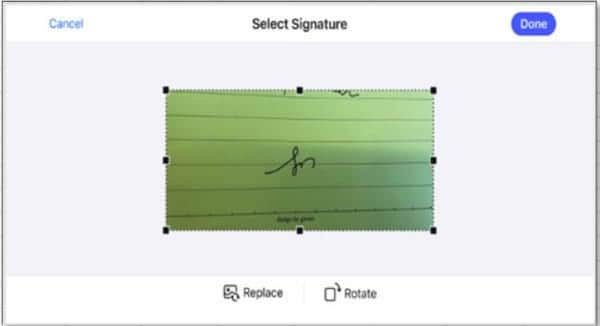
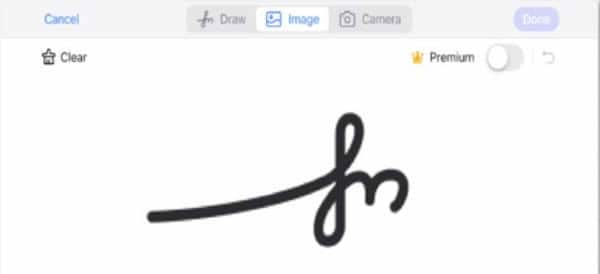
UPDF
Mejor herramienta gratuita de edición y firma de PDF
| Plataformas: | Windows, Mac, Android, iOS |
| Razones para comprarla: | ● Varias funciones gratuitas. ● Interfaz intuitiva. ● Fácil de usar. |
| Razones para evitarla: | ● Múltiples reportes de usuarios diciendo que el programa se cae. ● Servicio al cliente puede mejorar. |
UPDF es una herramienta PDF universal con demasiadas funciones gratis. Está en esta lista porque te proporciona una herramienta para firmar PDF sobre otras, como edición de páginas y anotaciones. Lo mejor acerca de esta es que no tienes que pagar para la mayoría de estas funciones. Entonces, es una gran elección para personas con presupuesto justo.
Parte 4. Cómo probamos las herramientas o aplicaciones arriba mencionadas
Hemos observado diferentes factores para decidir cuáles son las mejores alternativas a DocHub para editar y firmar PDFs. Por supuesto, el primero y más importante es la función de firma. La herramienta debe tenerlo, o de lo contrario estará fuera de la lista de candidatos.
A parte de esto, hemos comprobado la velocidad de la aplicación, su desenvolvimiento general, costo-beneficio, y más.
Después de una deliberación larga y cuidadosa, reducimos la lista de alternativas al DocHub a solo las cinco mejores. Y acabas de aprender de ellas y lo que las hace especiales y que valen la pena tu consideración.
Parte 5. Cómo elegir el mejor editor gratuito PDF para ti
Las herramientas arriba mencionadas tienen versiones gratuitas. Por lo tanto, puedes apoyarte en ellas, sin importar cuánto dinero hay en tu cuenta bancaria. No es necesario decirlo, debes seleccionar la mejor disponible. La riqueza de funciones es una gran forma de medir la calidad de un editor gratuito de PDF.
Cuando un editor PDF tiene muchas funciones, se vuelve tu única solución para PDF. Esto incrementa tu productividad porque no necesitas cambiar el PDF de un programa a otro para hacer diferentes tareas.
¿Pero cuáles son las características que debe tener una herramienta PDF confiable? Eso tendría que incluir, por supuesto, las básicas como comentar y unir. Entonces, la inclusión de herramientas avanzadas como la funcionalidad OCR lleva a la cima la utilidad de una herramienta de PDF gratuita. Por supuesto, una función de e-firma también es un deber. Es la razón por la que llegaste aquí en primer lugar.
Con todo esto dicho, debes revisar PDFelement. Pone una palomita a todas las opciones. Si tú prefieres usar una herramienta PDF en línea, HiPDF tiene la misma calidad que PDFelement. Y si el poder te importa más que nada, un producto de Adobe no te fallará.
Conclusiones
Firmar y editar archivos PDF es fácil con herramientas como DocHub y Wondershare PDFelement. El último es extremadamente versátil, con muchas características útiles disponibles.
También puedes firmar PDFs usando tu computadora o iPhone, ya que PDFelement es una aplicación de múltiples plataformas. Su reconocimiento de escritura a mano es preciso, así que puedes estar tranquilo de que tu firma digital lucirá como debe ser. Por lo tanto, nadie dudará de la credibilidad de tu firma. Con esto instalado en tus dispositivos, firmar un PDF no será más un problema.

